
Eskuliburu honetan audio CDa MP3-ra VLC erabiliz nola bihurtu - interfaze grafikoan (pista bat) edo saguzar gidoia erabiliz, CDan egindako pista guztiak aldi berean birziklatzen dituena. Jokalariari buruz beraren inguruan (pertsonalki erabiltzen dut eta gomendatzen dut): VLC - Multimedia erreproduzitzailea baino gehiago.
- Audio CDaren bihurketa VLC interfaze grafikoan MP3
- Pista guztien bihurketa automatikoa Audio CD-rekin MP3-rekin
Zergatik beharrezkoa da gaur egun? Adibidez, testu liburu askok oraindik audio CDekin hornitzen dira, batzuetan zer galtzeko zer ez duten - horrelako egoerarekin topo egin nuen: CD-ROM disko bat daukat nire laneko ordenagailuan, eta ordenagailu eramangarri batean, non entzun behar duzun Disko honetara, DVD -Rom falta da.
Audio CDaren bihurketa VLC interfaze grafikoan MP3
Metodo hau oso erraza da, baina eragozpen bat du - CDko pista bakoitza bereizita bihurtu beharko da. Urratsak honako hauek izango dira:
- CDa unitatean txertatzen denean, abiarazi VLC eta multimedia menuan, hautatu "Bihur ezazu / Gorde".
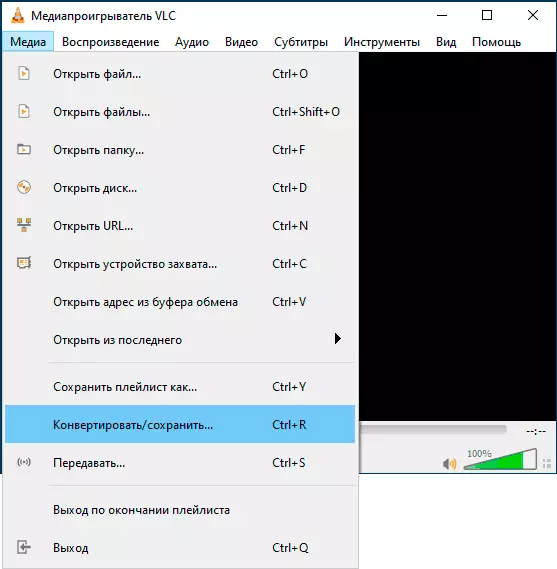
- Ireki "Disc" fitxa, hautatu "Audio CD" eta "Pista" eremuan, zehaztu bihurtzeko pistaren zenbakia (ez utzi 0, kasu honetan, bihurketa prozesua diskoan pista guztiak erreproduzitzen hasiko da) . Egin klik Bihur ezazu / Gorde botoian.

- "Profila" eremuan, zehaztu "Audio - MP3".
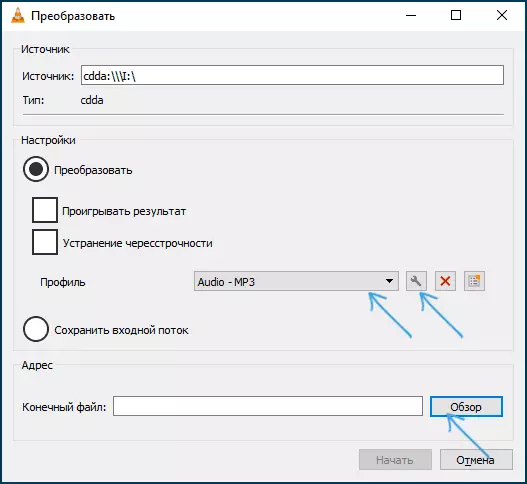
- "Amaierako fitxategia" eremuan, egin klik "Orokorra" eta zehaztu fitxategia gorde nahi duzun nora eta azpian.
- Egin klik Hasi botoian eta itxaron bihurketa osatzeko - azkar pasatuko da (pista ez da bihurketa denean erreproduzitzen).
Nahi izanez gero, Bihurketa kalitatea MP3 (bit-tasa, kanal zenbakia, laginketa maiztasuna) konfigura dezakezu. Ezarpenak botoian hautatutako profilaren eskuinaldean klik eginez eta aktibatu "Audio kodea" fitxa.
Pista guztien bihurketa automatikoa Audio CD-rekin MP3-rekin VLC komandoaren interfazea erabiliz
VLC-k komando lerroko interfazean lan egiten du, eta, automatikoki, Audio CDan pista guztiak automatikoki bihurtzen dituen saguzar fitxategia idazteko aukera ematen digu MP3-ra. Beharrezkoa izango da saguzarra sortu ondorengo edukiarekin:
@Echo Off SetLocal EnlauldaEdExpansion multzo / ax = 0 for / re: \ %% (* .cda) egin (Deia: vlc_enccenc "%% g") Goto: EF: VLC_ECC CALL SET / AX = X + 1 Echo Kodetzea % 1 REM Hurrengo komandoak CDa transkoditzea nahi du desiratutako deien parametroekin "C: \ programako fitxategiak \ velc \ vlc \ vlc \ vlc \ vlc \ vlc \ vlc \ vlc.exe" -i: /// e: / - -cdda-track =! X! X! : Sout = # transkode {acoodec = mp3, ab = 128, channels = 128, samplete = 24100}: std {access = "Fitxategia), mux = raw, dst =" pista! .Mp3 "} --noloop vlc : // irten.Fitxategi honetan, arreta jarri puntu hauei:
- CD diskoaren gutuna adierazten da E: Fitxategiaren bi lekutan. Aldatu zure.
- Windows-en 64 biteko bertsioa baduzu, baina X86 VLC bertsioa instalatuta dago, aldatu VLCrako bidea C: \ Program Fitxategiak (X86) \ Videolan \ VLC \ vlc.exe
- Hasi ondoren zehaztutako fitxategia Audio CD diskoko pista guztiak MP3-ra bihurtzen dira eta saguzarraren fitxategia martxan zegoen karpeta berean kokatu da. Bide hau aldatu behar baduzu, gehitu puntuan Dst =. , adibidez, horren ordez Pista! X! .Mp3 Zehazteko D: \ audio \ disk1 \ pista! X! .Mp3 Fitxategiak dagokion karpetan gordetzeko.
- Nahi izanez gero, bitrate, kanal kopurua eta laginketa maiztasunaren alda ditzakezu parametroak aldatuz Ab = 128., Kanalak = 2., SAMPLETE = 44100.
Irakurlearengandik norbaitentzat erabilgarria izango da eta egunen batean erabilgarria izango da.
